Slik Åpner DU JAR-Filer med Java I Windows 10
JAR-filer er vanlige formater som brukes til å kjøre Java-programmer eller spill, og er populære for enkel ressursfordeling. Men, mens tilgang .jar, java arkivfilen, mange brukere støter på problemer som ikke å kunne åpne den, eller åpne den gjennom annen utvinning programvare uønsket. Så, hvordan å åpne jar-fil windows 10? I denne artikkelen skal vi vise deg noen enkle trinn om hvordan du åpner JAR filtype Med Java I Windows 10. Ved slutten av denne artikkelen vil du vite alt om hvordan du åpner en jar-fil i windows 10, og også hvordan du redigerer jar-fil i windows 10.
Slik Åpner DU JAR-Filer Med Java I Windows 10?
Normale filåpnere I Windows 10 kan ikke åpne jar-filformat. For å lære å åpne JAR-filer Med Java eller starte jar-fil, må vi forstå Grunnleggende Om Java-programfilsystemet. Da kan vi lære om jar filåpner. JAR filer (.jar file extension) er også kjent som Java Arkivfiler. Dette er et arkiv av komprimerte Java-filer akkurat som andre arkiverte filer som fungerer pa samme prinsipp av en .zip-fil som en komprimeringsteknikk. JAR-filer kan inneholde kjørbar jar-fil eller Java-programmer i tillegg til grunnleggende info som bilder, manifest-filer (informasjon om andre datafiler, også kjent som metadata), etc. JAR-filer blir ofte brukt til å distribuere Java klasse filer enkelt som en pakke.
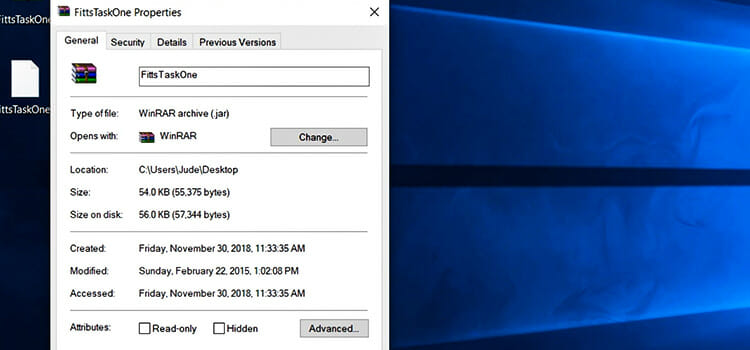
FOR å kunne kjøre JAR-filer riktig, ER JDK (Java Development Kit) og Jre (Java Runtime Environment) de mest brukte verktøyene som følger med alle ressursene for å kjøre Et Java-program eller individuelle filer. Disse utføres via Jvm (Java Virtual Machine) som følger med verktøyene selv.
Et «Java executable» program eller klasse er en spesifisert utførelsesteknikk som FØLGENDE JAR-fil vil følge før lansering. Dette kan være Et Java programmeringsspråk-drevet spill eller bestemte kommandoer. Men FOR nye brukere I Java-verdenen gir JRE enklere utførelsesinnstillinger og er å foretrekke ENN JDK, som kommer med flere funksjoner, men en avansert bruker å utnytte.
vanligvis kommer det meste Av Java-programmet med sitt miljø pakket der du kan kjøre dem uten å bruke ekstra program. Men mange ganger JAR filer rett og slett ikke vil åpne fordi det ikke er en kjørbar fil. For å åpne disse filene kan du bruke følgende metoder:
- Ved HJELP AV JDK eller JRE
- Dekompresjons-eller arkiveringsprogramvare
før du kjører kjøringen, må du kontrollere at filene er trygge ved å skanne Gjennom Windows Defender eller BRUKE GPO.
Hvordan Åpne en jar-Fil Ved HJELP AV JDK eller JRE
Hvis Du har Java kjørbare programmer i JAR-filer, kan det være lurt å bruke jdk eller jre programvare for å kjøre dem riktig på den tiltenkte måten. Last Ned Og installer Java Development Kit herfra, som inneholder alle nødvendige protokoller, kompilatorer og debuggere for å kjøre JAR-filer riktig. Du kan også laste NED OG installere JRE (Java Runtime Environment) herfra, som kan gjøre det samme. Begge disse leveres med forhåndsinstallerte jvm-innstillinger (Java Virtual Machine). På denne måten kan du åpne jar med java.

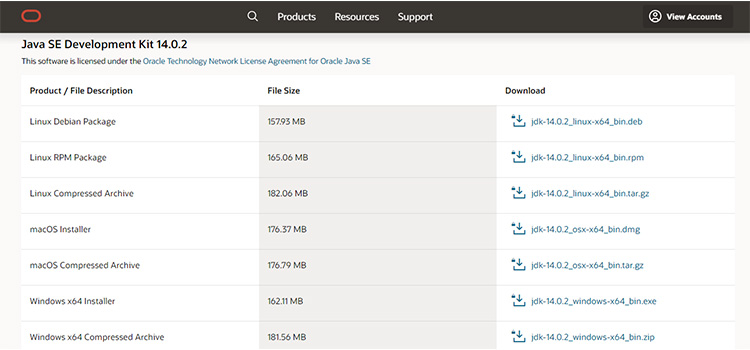
Angi Standardapp For JAR-Filer
etter at du har installert appen for å åpne jar-filer windows 10, bør du sette dette programmet som standard for alle JAR-filer. For å gjøre det klikk med høyre musetast på jar-filen, velg Åpne med… og velg Velg en annen app. En liste over kompatibel app kommer. Her velger Du Java Runtime Environment og merker av i boksen Ved Siden Av Bruk Alltid denne appen for å åpne .jar filer.
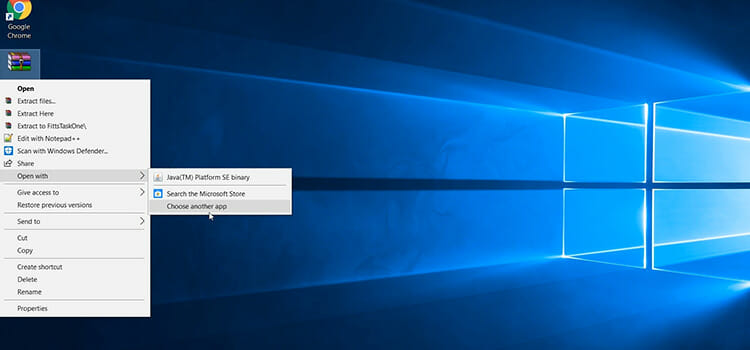
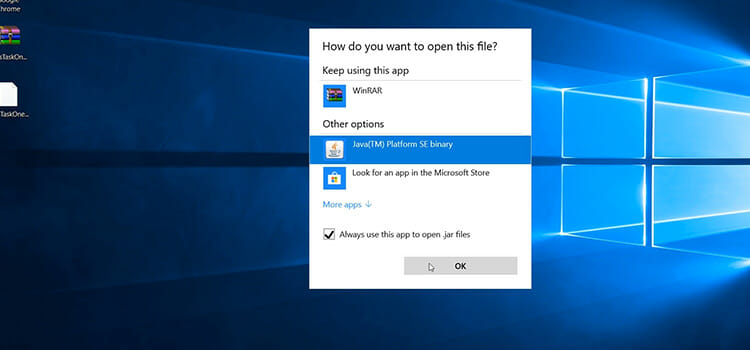
Nå vil du legge merke til at alle JAR-filene kommer med endrede ikoner AV JRE. Hver gang du kjører EN JAR-fil, åpnes den gjennom Java Runtime Environment, der du også kan starte kjørbare programmer. Dette er også nyttig hvis standardprogrammet ditt er satt til en annen dekompresjonsprogramvare som WinRAR, og du vil endre DEN TIL JRE.
Fortsatt jar-Fil Åpnes Ikke?
hvis problemet vedvarer, kan DU se AT JAR-filer ikke åpnes med en gang, selv om standardinnstillingene er angitt ved hjelp av riktig jar-kommando, kan de bli blokkert av forsvareren. Hvis du er sikker på at filene er trygge, kan Du slå Av Windows defender og prøve på nytt. Hvis problemet fortsatt er, hvordan får du jar-filer til å åpne med java? Fordi på vanlige måter som andre filtyper, kan du ikke åpne .jar filer. Det er en enkel løsning for det også. Du må kanskje opprette en satsvis fil for å kjøre KRUKKEN. På denne måten kan du finne jar filåpner windows 10. Og for det trenger du program for å åpne jar filer.
- Gå til PLASSERINGEN AV JAR-filen for å kjøre jar-filer.
- Høyreklikk på et tomt område og velg Nytt > Tekstdokument .
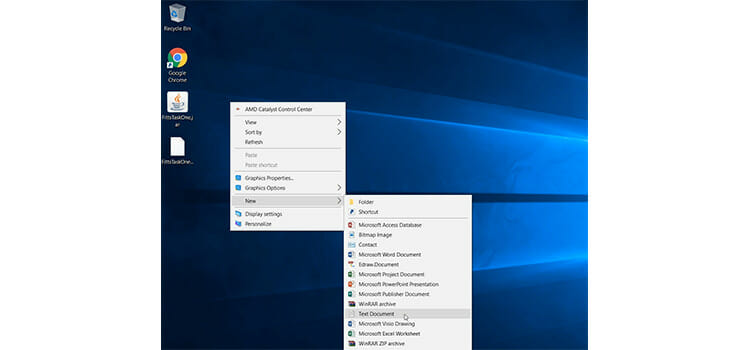
- Gi nytt navn til tekstdokumentet noe, men sett utvidelsen fra .txt til .bat slik at filen endres til En Windows-Batchfil.

- Høyreklikk på den nye .bat file, og velg Rediger.
- Her skriver du inn dette: (kopier OG lim INN JAR-filnavnet i stedet for eksempel)
java-jar eksempel.jar
for eksempel, hvis JAR-filnavnet er «Launch», rediger det .bat fil som java-jar Lansering.krukke. Kontroller at filnavnet er riktig.
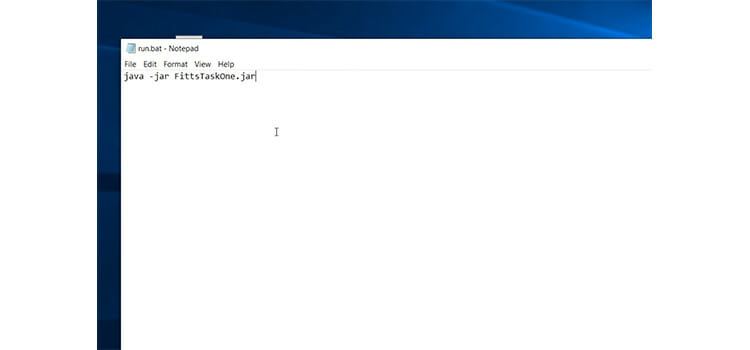
- nå lagre .flaggermusfil. Fra na, hver gang du apner den .bat-fil, det vil starte JAR-filen.
- for å trekke ut, kan du opprette en annen .bat fil som heter jar – xf eksempel.jar hvor du kan lime inn filnavnet i stedet for «eksempel», og det vil trekke UT JAR-filen.
hvis du ikke kan endre eller vise filtypene dine, må du aktivere den manuelt. For å gjøre dette, gå Til DENNE PCEN. Øverst til venstre har du Visningsfanen din. Klikk på den og den vil utvide.
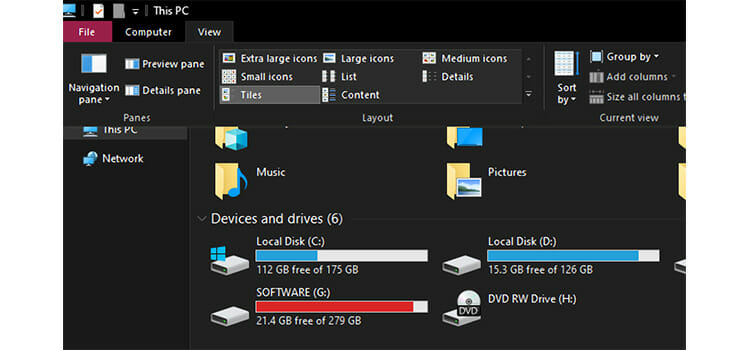
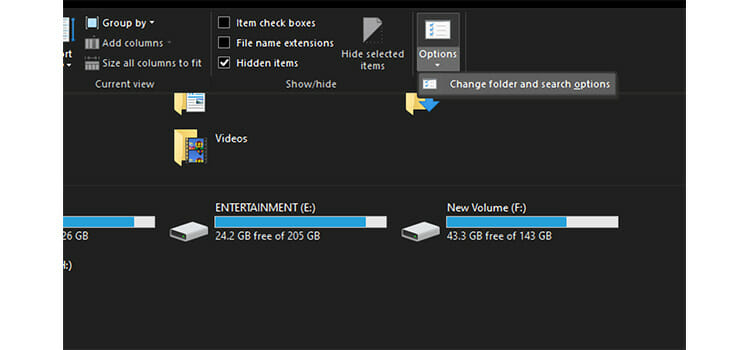
gå Nå Til Alternativer > Endre mappe Og søkealternativer. En dialogboks vises. Her finner du Og fjerner merket For Skjul utvidelser for alternativet kjente filtyper i Kategorien Vis. Klikk OK, og nå kan du se og endre filutvidelsene dine etter behov.
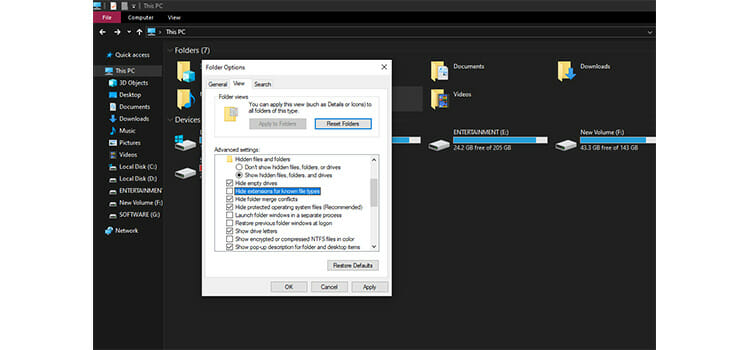
Dekompresjons-Eller Arkiveringsprogramvare
Hvis JAR-arkivfilene dine ikke inneholder kjørbare programmer, kan du på vanlig måte ikke åpne jar-filen ved hjelp av en filutforsker som en hvilken som helst java-kildefil. Du kan trygt vise ELLER pakke UT JAR-filen til et bestemt sted ved hjelp av dekomprimering programvare Som WinRAR eller 7-Zip. Disse er svært lett programvare effektiv for å trekke ut komprimerte filer.
i denne prosessen trenger du ikke å laste ned ELLER installere JDK-eller jre-programmer. Grunnen til at du kan gjøre dette er at JAR-filene er bygget på samme prinsipp som andre komprimeringsfiler som ZIP-eller RAR-filer, og konvensjonell ekstraksjonsprogramvare kan håndtere disse.
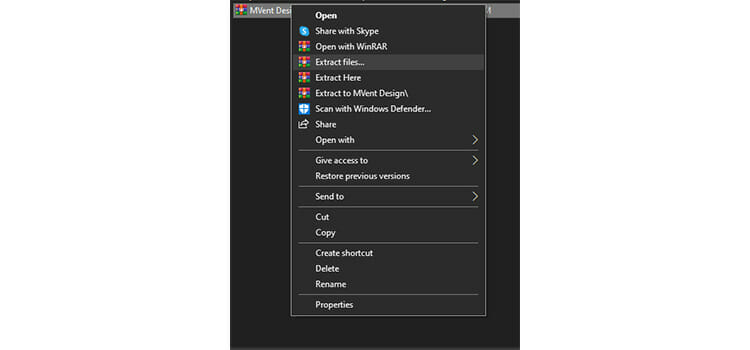
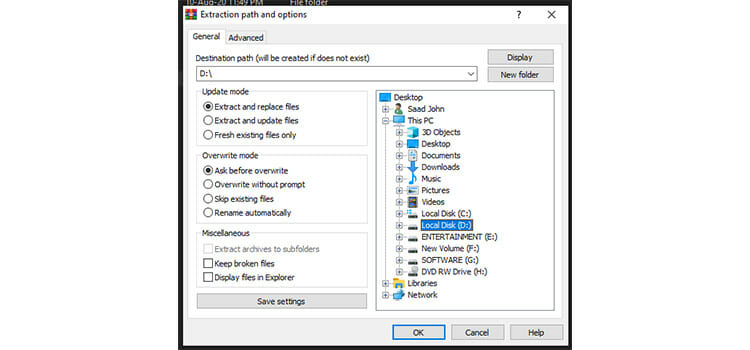
Først trenger du en programvare som WinRAR installert på systemet ditt. For å se hva som er inne i jar-filen, høyreklikk på den, og velg Åpne med… og velg WinRAR. INNHOLDET I JAR-filen vil bli vist gjennom et vindu. For å pakke ut disse filene på et bestemt sted, høyreklikk PÅ JAR-filen og velg Pakk ut filer… og velg destinasjonsstedet for å pakke ut filene. Nå kan du vise og redigere disse filene på stedet. Nå håper vi at du vet hvordan du åpner jar-filer med java windows 10.
Du kan også sjekke ut de forskjellige metodene for hvordan du spiller MOV, MBOX, SWF og VCF-filer med sin grunnleggende introduksjon.
Konklusjon
i denne artikkelen har vi kort diskutert hvordan du åpner .jar-filer Med Java For Windows 10. Åpning JAR filer Med Java er den foretrukne metoden enn å bruke andre dekomprimere programvare som du får alle funksjonene som trengs for å kjøre kjør. Du kan også gjøre det ved hjelp av ledeteksten. Det er også nyttig i feilsøking Java-drevne programmer og spill som følger med det. Nå vet du alt om hvordan du viser jar-filen og hvordan du redigerer .jar filer windows. Visste du at DU kan åpne DMG-fil På Windows også? Klikk her for å vite mer om dette.




